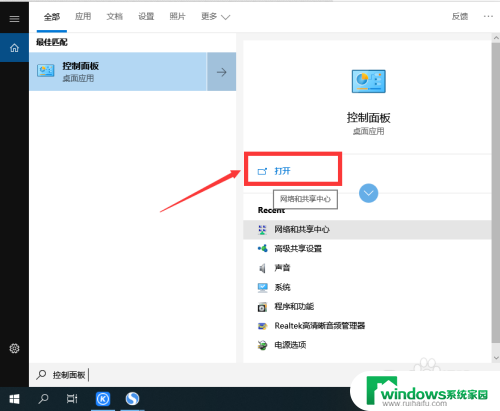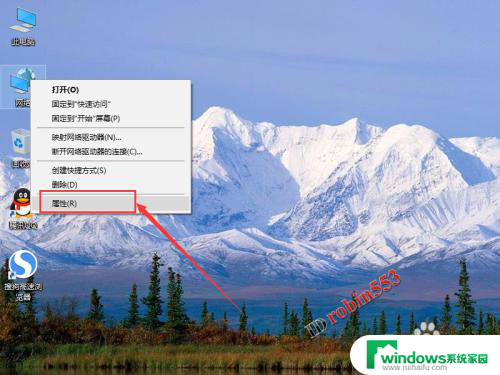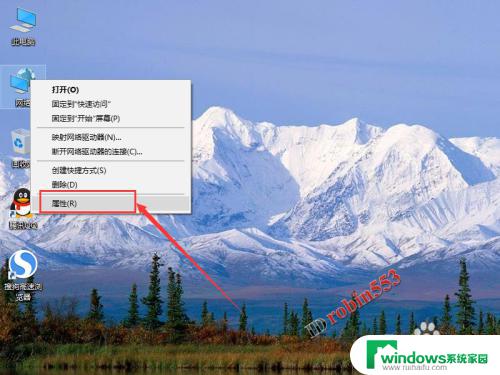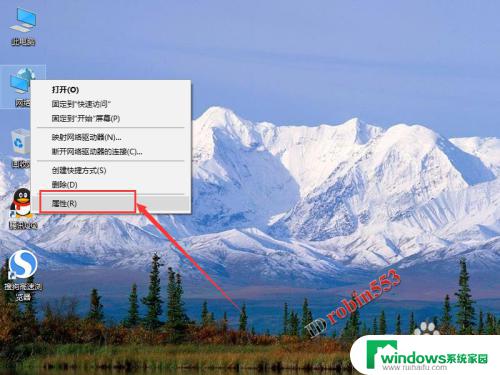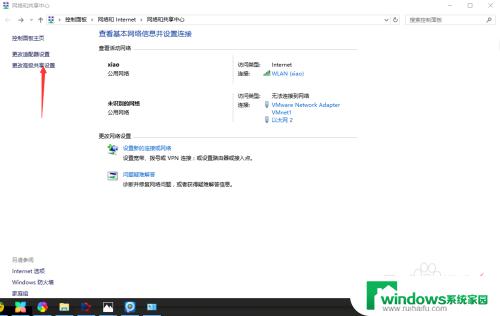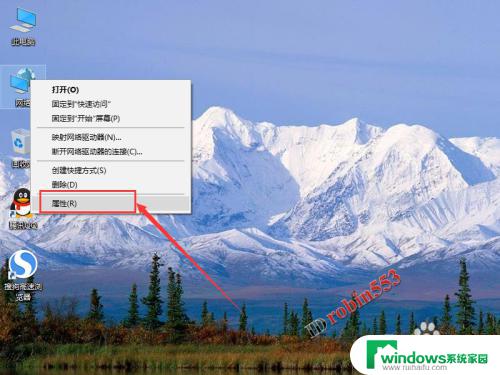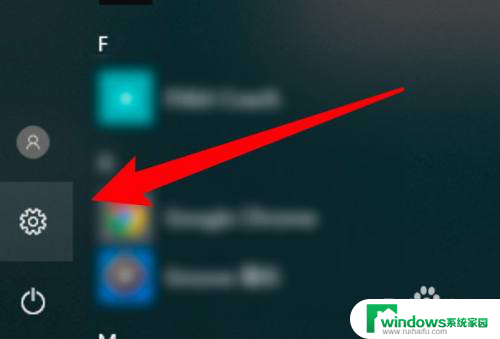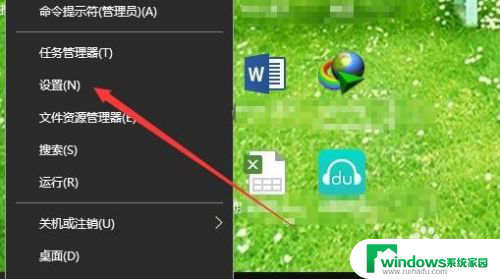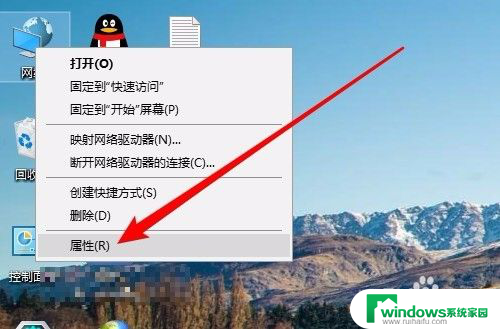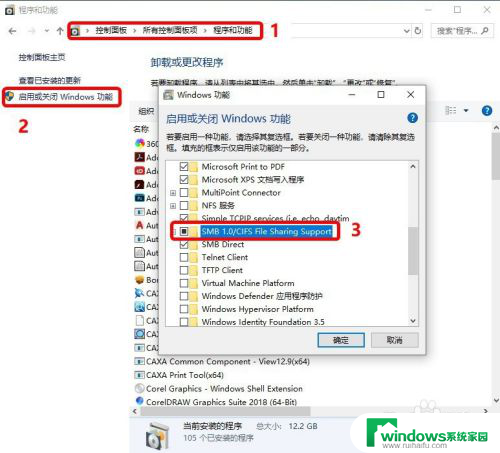windows10怎么查找共享电脑 Win10中如何寻找局域网中的共享资源
更新时间:2023-09-21 09:52:28作者:yang
windows10怎么查找共享电脑,在如今数字化普及的时代,共享资源成为了工作和生活中不可或缺的一部分,而在Windows10操作系统中,寻找局域网中的共享资源变得更加便捷和高效。无论是在办公室还是在家中,我们都可以轻松地查找到局域网中的共享电脑和资源。Windows10中如何寻找局域网中的共享资源呢?让我们一起来探索一下。
具体方法:
1.首先,找到并双击“此电脑”。

2.进入“此电脑”窗口。
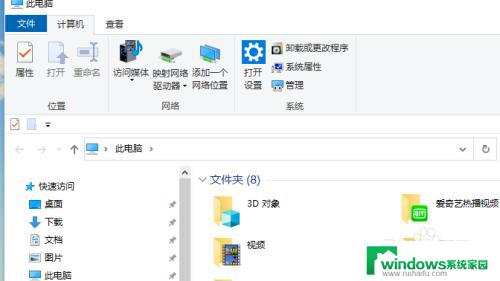
3.左侧的菜单往下拉。
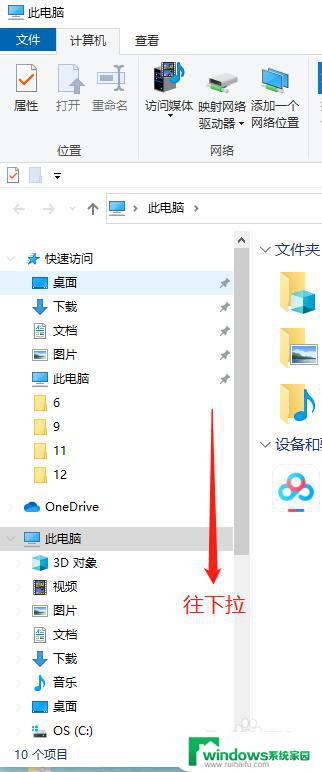
4.找到并点击“网络”。
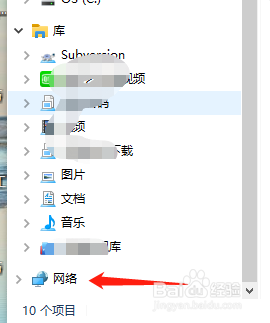
5.右侧“计算机”列中找到需要访问共享的设备,双击它。
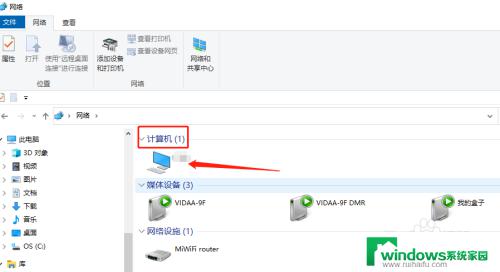
6.可以看到网络上这台计算机共享的文件夹。
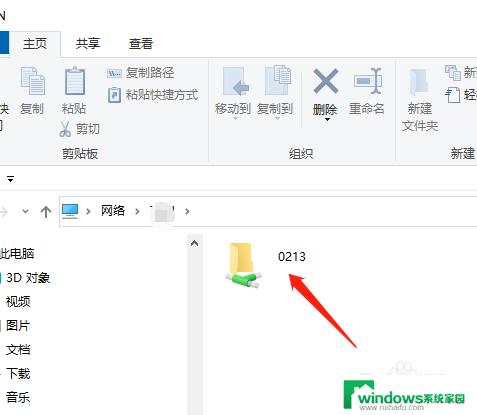
7.最后,可以浏览文件夹下的所有内容。

以上是如何查找共享电脑的所有内容的Windows 10指南,如果您还有任何不清楚的地方,请参考本文提供的步骤进行操作,希望这篇文章能对您有所帮助。